华硕笔记本投屏功能在哪里 如何在笔记本电脑上打开手机投屏功能
更新时间:2024-03-02 17:42:36作者:xiaoliu
华硕笔记本是一款功能强大的电脑,除了常规的办公处理和娱乐功能外,还具备了便捷的投屏功能,很多用户可能不清楚华硕笔记本的投屏功能在哪里,其实只需要在笔记本电脑上打开手机投屏功能,就可以实现手机屏幕投射到笔记本上的操作。这项功能在日常工作和学习中非常实用,可以让用户更加方便地进行文件查看、演示展示等操作。如果你是一位华硕笔记本用户,不妨尝试一下这个便捷的投屏功能,提升你的工作效率和体验。
操作方法:
1.点击左下角【菜单】按钮,如下图所示。
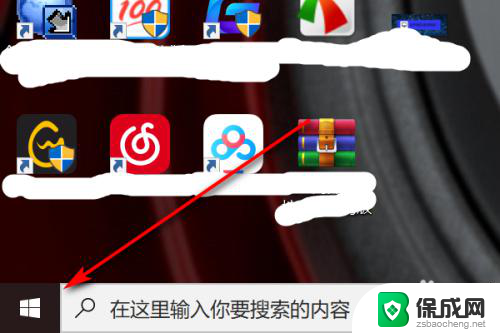
2.点击【设置】按钮,如下图所示。
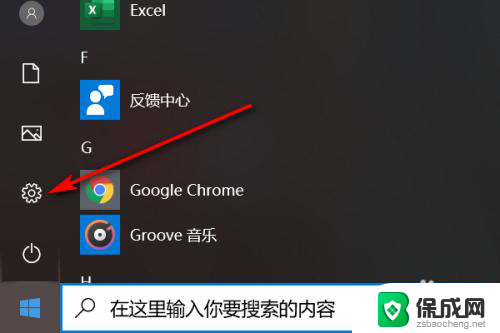
3.点击【系统】按钮,如下图所示。
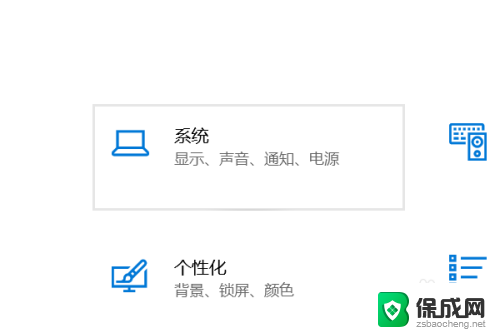
4.然后点击【投屏到此电脑】按钮,如下图所示。
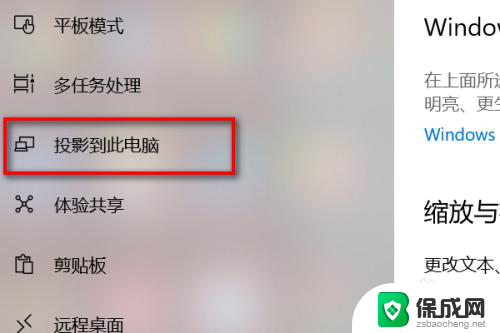
5.然后和手机配对连接即可,如下图所示。
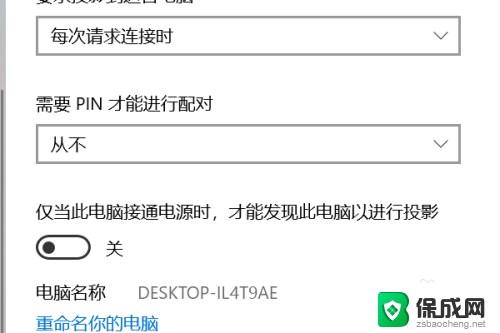
以上是关于华硕笔记本投屏功能的全部内容,如果有任何疑问的用户可以参考以上小编的步骤进行操作,希望对大家有所帮助。
华硕笔记本投屏功能在哪里 如何在笔记本电脑上打开手机投屏功能相关教程
-
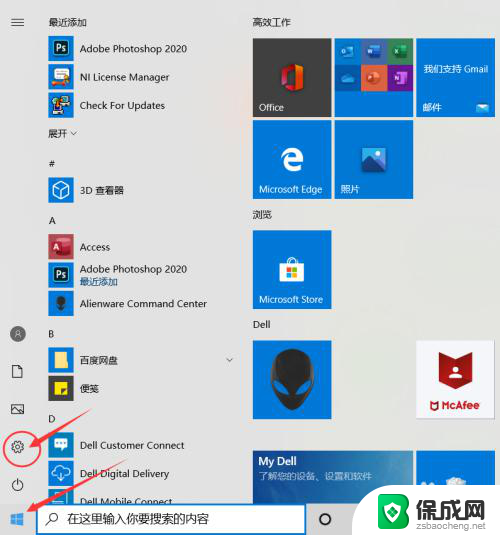 手机能投屏到笔记本电脑上面吗 如何使用手机投屏功能将手机屏幕映射到笔记本电脑上
手机能投屏到笔记本电脑上面吗 如何使用手机投屏功能将手机屏幕映射到笔记本电脑上2023-12-09
-
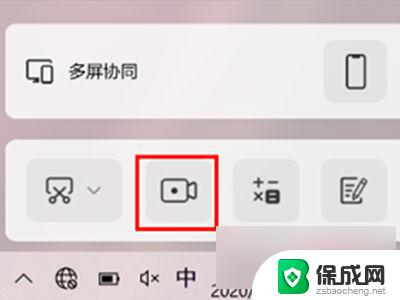 华为笔记本电脑录屏功能在哪 华为电脑录屏功能开启教程
华为笔记本电脑录屏功能在哪 华为电脑录屏功能开启教程2024-07-21
-
 怎么在电视上打开投屏功能 电视如何打开投屏功能
怎么在电视上打开投屏功能 电视如何打开投屏功能2024-01-23
-
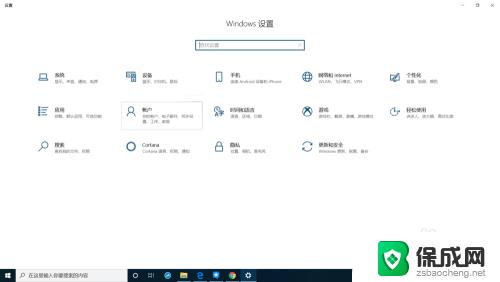 华硕电脑怎么设置锁屏密码 华硕笔记本锁屏功能如何使用
华硕电脑怎么设置锁屏密码 华硕笔记本锁屏功能如何使用2023-09-25
-
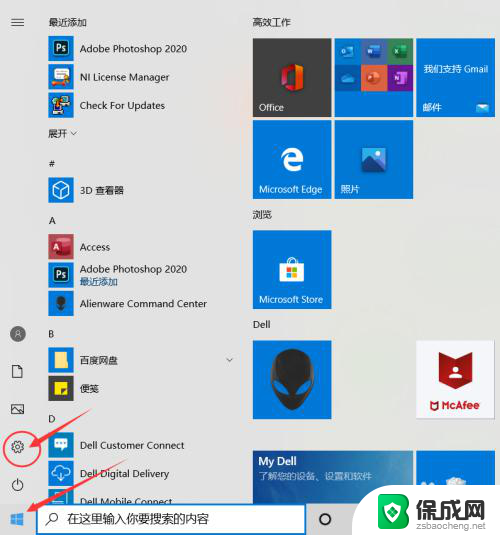 手机如何在笔记本电脑上投屏 手机如何连接并投屏到笔记本电脑
手机如何在笔记本电脑上投屏 手机如何连接并投屏到笔记本电脑2024-03-24
-
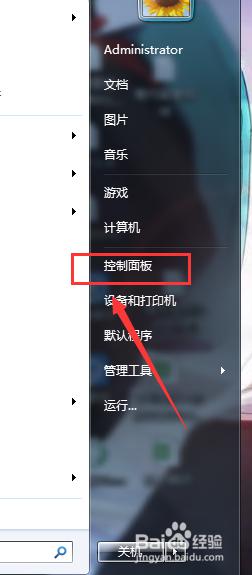 笔记本如何打开无线功能? 笔记本电脑无线功能如何打开
笔记本如何打开无线功能? 笔记本电脑无线功能如何打开2024-05-03
电脑教程推荐